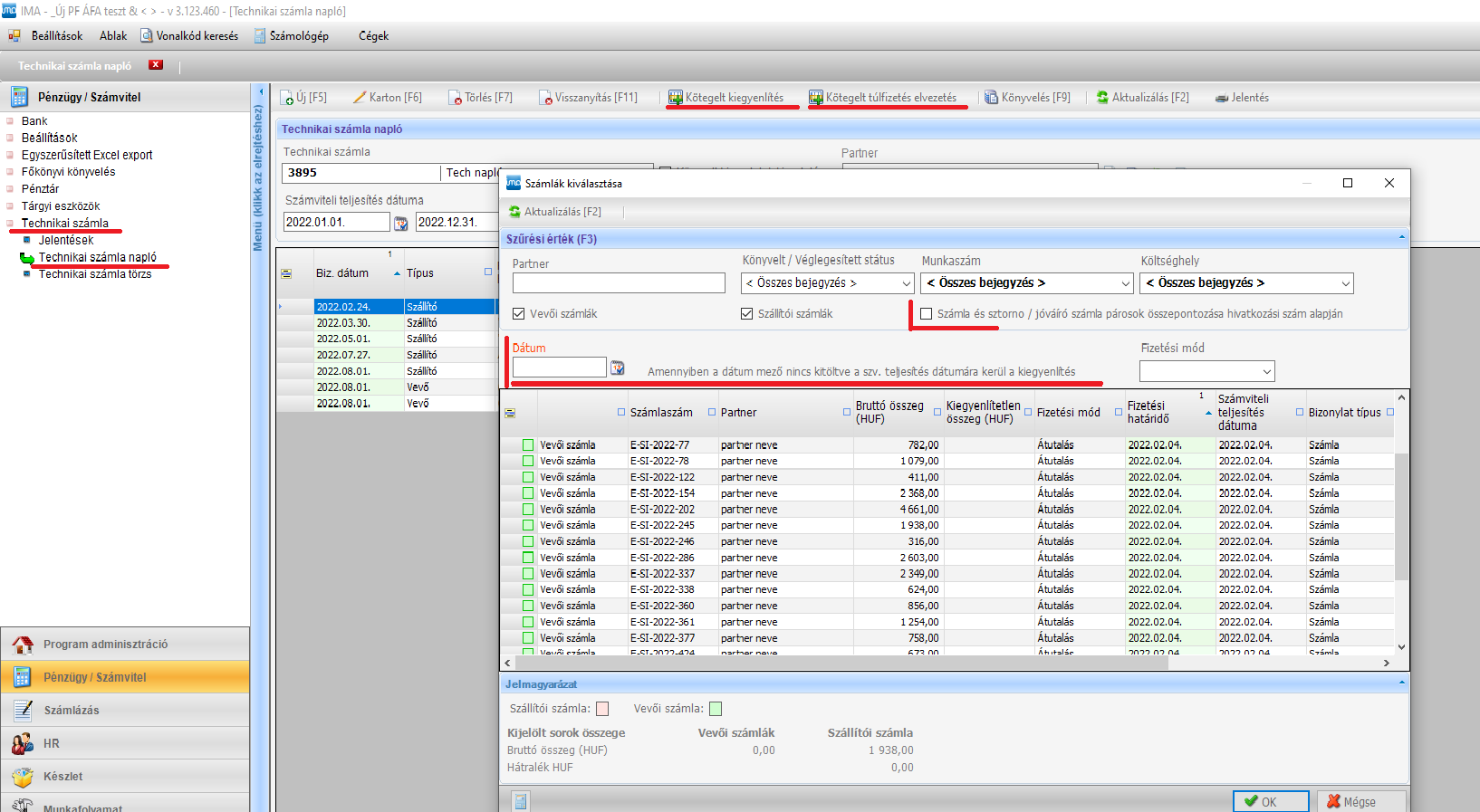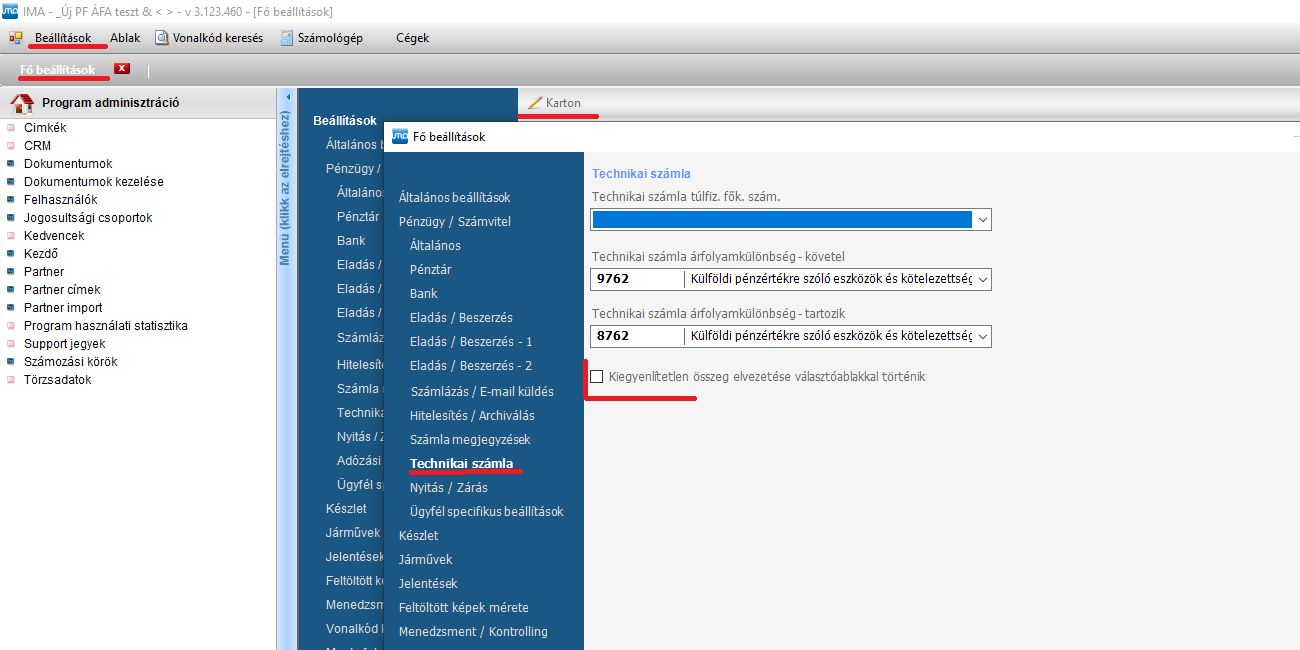Technikai számla
Számlákat bankkal, pénztárral, és technikai számlával tudunk kiegyenlíteni.
A Technikai számla az analitika és főkönyv közötti összekötésre szolgál, ennek használatával tudjuk a számla értékét főkönyvre áttenni.
Technikai számlát a “Pénzügy/Számvitel / Technikai számla Technikai számla törzs” menüpontban tudunk létrehozni. Beállításakor megadjuk a pénznemet, fontos, hogy adott számlát, csak azonos pénznemű technikai számlával tudunk elvezetni, így minden használni kívánt pénznemnek külön technikai számlát kell létrehoznunk.
Alapesetben számlák összevezetésére használhatjuk, az eredeti számla és ahhoz tartozó jóváíró vagy sztornó számla összepontozására, egy egysezrű, átvezetési főkönyvi szám használatával, de Technikai számlát meghatározott elvezetésekre is használhatunk, így közvetlenül a megadott főkönyvi számra könyvelődik, tehát konkrét céllal, konkrét feladatokra is hozhatunk létre külön technikai számlákat, pl. egy hitel kezelésére. Míg ha csak pl. a 3895-öt egy általános átvezetésit használunk, akkor onnan a vegyesnaplóban tudjuk tovább vezetni az összeget egyéb főkönyvi számra, pl. a hitel főkönyvi számlával szembe.
A “Pénzügy/Számvitel / Technikai számla / Technikai számla napló” menü alatt tudjuk kezelni a technikai számlákat, itt a kiválasztott technikai számlához tartozóan (a szűrőben válasszuk ki az adott számlát, hogy tudjunk műveletek végezni rajta), az “Új” menügombbal végezhetünk elvezetést, és itt tudjuk lekönyvelni a létrehozott tételeket.
Kötegelt kiegyenlítés / összepontozás
A "kötegelt kiegyenkítés" gomb használatával egyszerre több számla összegét is ki tudjuk egyenlíteni technikai számlával. Illetve ezen gombon belül az importból hozott sztornó és jóváíró számlákat is össze tudjuk pontozni, a számla és sztornó / jóváíró számla párosok összepontozása hivatkozási szám alapján.
Túlfizetés elvezetése főkönyvre
A Túlfizetés átvezetésével, csak másik számlára való átvezetés lehetséges. Ahhoz, hogy egy túlfizetést le tudjunk venni analitikáról, amit valamilyen főkönyvre szeretnénk áttenni, pl. visszautalás történik, ahhoz a "Kötegelt túlfizetés elvezetés" gombot kell használnunk. Ennek használatára persze csak akkor van szükség, ha azt a túlfizetést már nem tudjuk másképp kezelni, mert például egy már lezárt könyvelési évből származik. Amennyiben még meg tudjuk változtatni, pl. a rátett banki kiegyenlítést visszanyithatjuk, hogy a túlfizetést ne kössük a számlára-analitikára, hanem már a bankban közvetlenül főkönyvre tegyük (ha az utalás egyben érkezik a számla tényleges kiegyenlítésével, de nagyobb össezg, akkor két sorban rögzítjük, az anailikai és a főkönyvi részt).
A “Számlázás” menüpontjai, szállítói-, vevői számla rögzítés/ vevői számla készítés menük alatt közvetlenül is használhatjuk a Technikai számlát, ha adott számlán állva, a “Műveletek / Kiegyenlítetlen összeg elvezetése”, gombot használjuk.
Ez a funkció, az alapértelmezettnek beállított, megfelelő pénznemű számlát hívja meg, arra történik az elvezetés.
Ugyanitt elérhető még a "Műveletek / Túlfizetés átvezetése” gomb
A Túlfizetés átvezetésével, csak másik számlára való átvezetés lehetséges. Ahhoz, hogy egy túlfizetést le tudjunk venni a számláról, amit nem túlfizetésként kezelünk, hanem valamilyen főkönyvre szeretnénk tenni, pl. visszautalás történik, ahhoz a Technikai számla napló menüben a "Kötegelt túlfizetés elvezetés" gombot kell használnunk.
Több technikai számla használata a számlázás - rögzítés/készítés menüpontokban - műveletek oldalról indítva
Új megoldásként, hogy ne csak egy alapértelemezett techikai számlát lehessen használni, a Főbeállításban kell megadni, hogy a kiegyenlítetlen öszeg elvezetése válaztóablakkal történik, így amikor a Műveletek /kiegyenlítetlen összeg elvezetését használjuk, akkor először egy lista ablak fog megjelenni, a használni kívánt technikai számla kiválasztásához, és ezután nyílik meg a napló rögzítési ablaka.